pr里面怎么裁剪视频尺寸 PR视频裁剪画面大小教程
更新时间:2024-07-01 12:07:29作者:xtyang
在视频编辑中,裁剪画面大小是非常重要的一步,Adobe Premiere Pro是一款功能强大的视频编辑软件,它提供了多种裁剪工具,可以帮助用户轻松地裁剪视频尺寸。通过PR视频裁剪画面大小教程,用户可以学习如何使用这些工具来调整画面大小,使视频更加专业和符合要求。无论是为了适应不同的播放平台,还是为了突出视频的重点内容,裁剪画面大小都是必不可少的一环。通过学习PR视频裁剪画面大小教程,用户可以更加灵活地控制视频的呈现效果,为观众带来更好的观赏体验。
步骤如下:
1打开Pr,新建一个项目。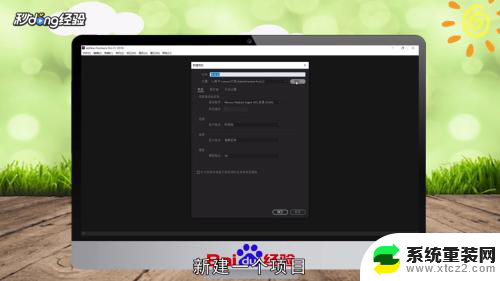 2将要裁剪的视频拖入时间轴中。
2将要裁剪的视频拖入时间轴中。 3点击“效果”。
3点击“效果”。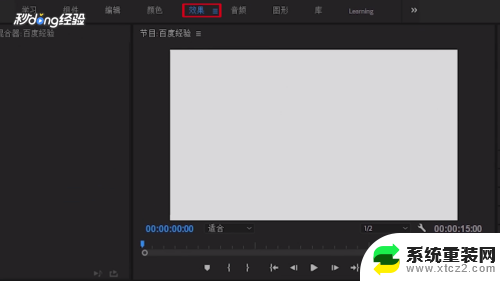 4在右侧效果中找到“视频效果”,点击“视频效果”。
4在右侧效果中找到“视频效果”,点击“视频效果”。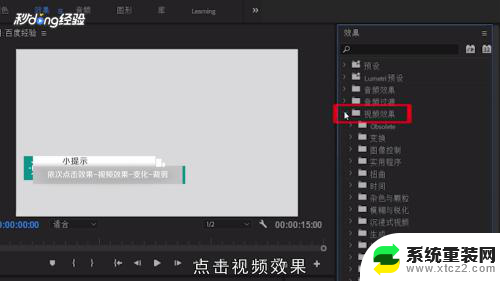 5点击“变换”。
5点击“变换”。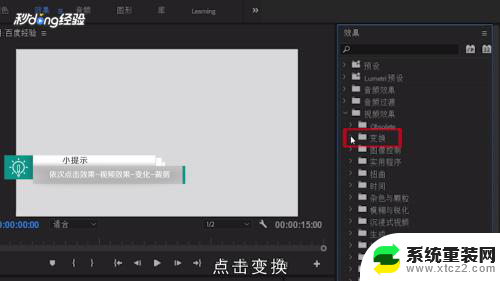 6将“裁剪”效果图拖至要裁剪的视频上。
6将“裁剪”效果图拖至要裁剪的视频上。 7在左侧的调整面板中根据个人需要,设置视频画面需要裁剪的比例大小。
7在左侧的调整面板中根据个人需要,设置视频画面需要裁剪的比例大小。 8在裁剪过程中,预览画面会实时根据设置进行变化。
8在裁剪过程中,预览画面会实时根据设置进行变化。 9对裁剪效果进行设置,直到画面效果达到自己的需求。
9对裁剪效果进行设置,直到画面效果达到自己的需求。
以上就是PR中如何裁剪视频尺寸的全部内容,如果遇到这种情况,您可以按照以上步骤解决,非常简单快速。
pr里面怎么裁剪视频尺寸 PR视频裁剪画面大小教程相关教程
- pr调整音频声音大小 Pr怎么调节音频的音量大小
- wps图片裁剪工具呢 wps图片裁剪工具教程
- 画图软件怎么裁剪图片?快速掌握裁剪技巧!
- 两个视频合并左右一个画面 剪映如何实现两个视频左右分屏播放
- 剪映如何关闭原声 剪映怎么去掉视频原声
- 电脑剪映怎么关闭原声 剪映如何去掉视频原声
- 视频只能听到声音看不到画面 视频播放器只有声音没有画面怎么办
- 手机播放视频只有声音没有画面 打开视频只有声音没有画面
- pr镜像怎么用 视频镜像效果实现方法
- wps怎样插入剪切画 wps剪切画插入教程
- 神舟笔记本怎么设置第一启动项 第一启动项设置方法
- 联想笔记本怎样连耳机 联想小新蓝牙耳机连接方法
- 笔记本的显卡怎么看 笔记本电脑显卡怎么选择
- u盘满了导致无法使用 U盘容量已满无法打开
- 电脑锁屏时间短怎么弄时长 电脑锁屏时间调整
- 电脑桌面自动排序怎么设置 桌面图标排序方式设置方法
电脑教程推荐